Vad är Babylons verktygsfält (09.16.25)
Babylons verktygsfält är även känt som Babylons sökverktygsfält. Det är ett webbläsartillägg som ofta annonseras som ett verktyg som hjälper användare att förbättra sin surfupplevelse. Dessa falska förhoppningar lockar många människor som tror att de kan använda programmet för att göra snabba översättningar och få orddefinitioner utan att behöva söka på internet.
Vad gör Babylon Toolbar?Detta potentiellt skadliga webbläsarverktygsfält förändrar. standardsökmotorn, startsidan samt de nya flikalternativen. Som ett resultat visas irriterande annonser upprepade gånger på din skärm. Dessa annonsbaserade kampanjer kan vara listiga och lura användare att betala för obefintliga tjänster och / eller program. Användaren kan också bli ombedd att delta i en undersökning eller göra anspråk på en ”falsk” belöning. Vad alla dessa åtgärder gör är att avslöja användarnas personliga information.
Ofta laddar en person oavsiktligt ned Babylons verktygsfält och tänker att han / hon får en gratis användbar app. Webbläsarens verktygsfält kommer sedan att installeras på alla webbläsare på den datorn, som Safari, Google Chrome, Mozilla Firefox, Internet Explorer och andra webbläsare.
Generellt sett saktar Babylon Toolbar ner webbläsarna. , orsakar integritetsproblem och kan också orsaka allvarliga infektioner med skadlig kod. Detta beror på att det här oönskade verktygsfältet tar upp en betydande mängd av datorns återkrav.
Hur man undviker att få Babylon Toolbar på din datorNär verktygsfältet har installerat sig själv blir det nästan omöjligt för användare att avinstallera det. När användare öppnar verktygsfältet och anger frågor i sökfältet omdirigeras de vanligtvis till search.babylon.com, som är en helt värdelös webbplats. Ser du hur mycket besvär man går igenom? För att undvika alla dessa problem måste du vara mycket försiktig när du laddar ner och installerar program.
Här är fem tips som hjälper dig att minimera risken för att installera skadliga applikationer:
Från vad som har nämnts ovan är det ganska tydligt att Babylon-viruset kan krypa in i din dator utan att du ens inser det. Du kommer att bli chockad över att din standardsökmotor har ersatts av en okänd sida.
Denna guide för borttagning av Babylon Toolbar bör hjälpa dig att åtgärda skadan om du är en av dem eller känner någon som är en liknande situation. Följ följande steg för att ta bort Babylon Toolbar manuellt från din enhet:
- Klicka på Start
- Välj Kontrollpanelen
- Gå till Program och klicka på Avinstallera program.
- Klicka på Start
- Välj inställningar
- Klicka på Kontrollpanelen
- Klicka på "Lägg till eller ta bort program"
- Högerklicka på snabbmenyn i det nedre vänstra hörnet
- Välj Kontrollpanelen
- Välj "Program och funktioner"
- Klicka i Finder
- Välj applikation
- Dra appen från applikationsmappen till "Papperskorgen."
- Töm papperskorgen
Följ dessa steg för alla oönskade och misstänkta program från din webbläsare:
- I det övre högra hörnet , klicka på kugghjulsikonen
- Välj "Hantera tillägg"
- Sök efter alla nyligen installerade tillägg eller plugins
- Tryck på ta bort
Om problemen kvarstår kan du behöva återställa webbläsaren till standardinställningarna.
- Klicka på de tre vertikala prickar för att få menyn
- Välj "Fler verktyg"
- Välj tillägg
- Sök efter nyligen installerade tillägg och ta bort dem
Precis som Internet Explorer kan du behöva återställa webbläsaren till standardinställningarna om problemet kvarstår.
- Öppna Mozillas huvudmeny
- Välj tillägg
- Klicka på tillägg
- Sök efter nyligen installerade webbläsarinsticksprogram
- Ta bort Babylon Toolbar-plugin-program tillsammans med andra tvivelaktiga plug-ins
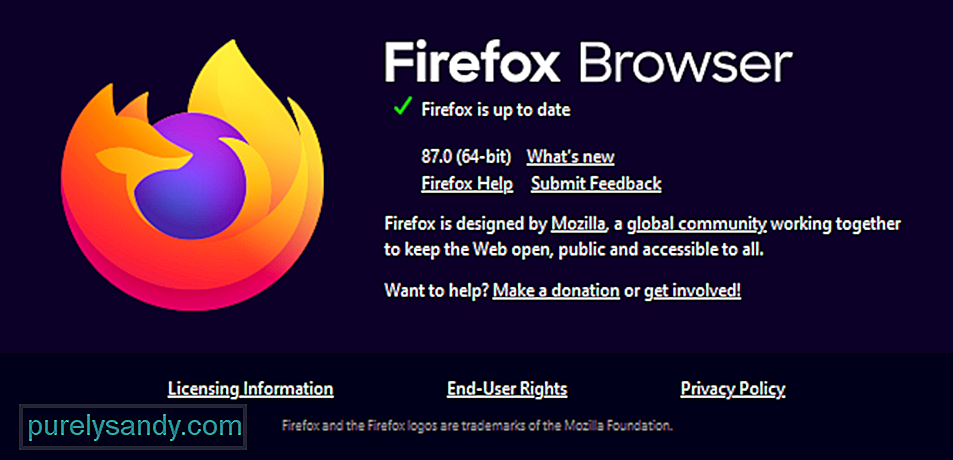
Uppdatera Firefox för att återställa webbläsarens standardinställningar om du fortfarande har problem med Babylon Borttagning av verktygsfält.
- Öppna Safaris meny
- Välj inställningar
- Klicka på tillägg
- Välj alla nyligen tillagda tillägg
- Klicka på Avinstallera
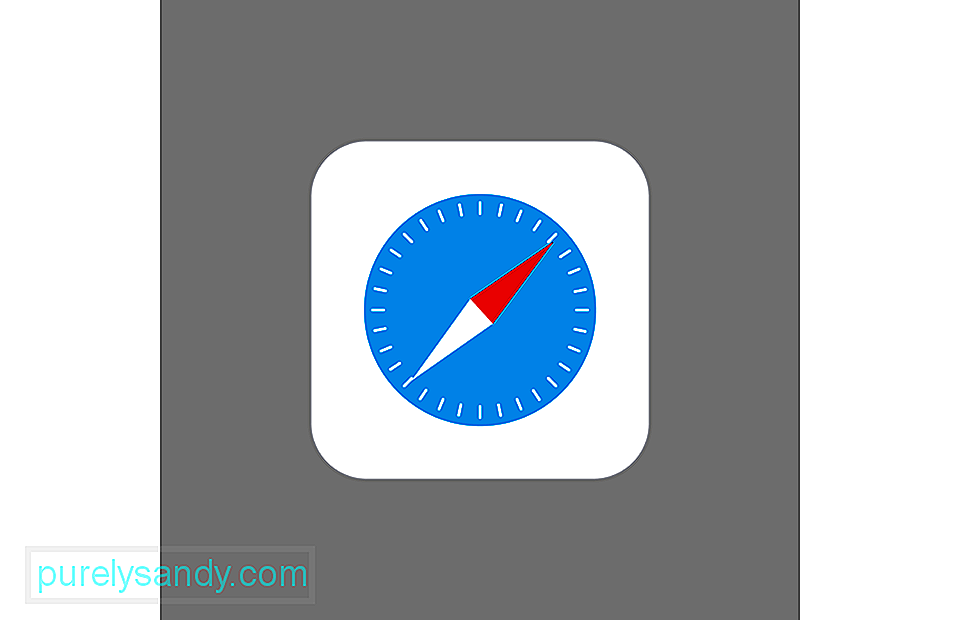
Alternativt öppnar du Safari-webbläsaren och väljer sedan i rullgardinsmenyn "Rensa historik och webbplatsdata." I det nya fönstret väljer du "All History" och slutligen väljer "Clear History."
- Öppna Microsoft Edge
- Klicka på de tre horisontella punktikonerna längst upp till höger
- Markera alla nyligen tillagda tillägg
- Välj ”Avinstallera”
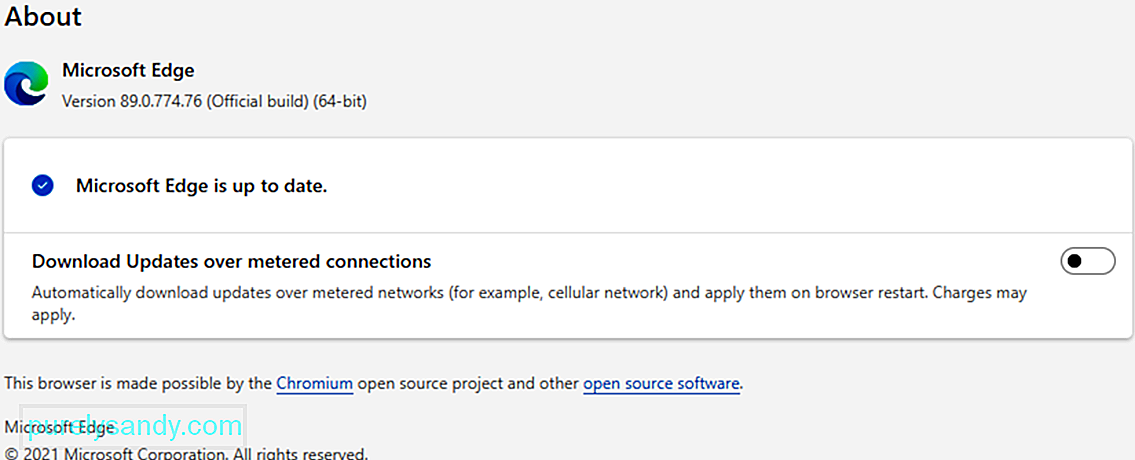
Alternativt kan du öppna webbläsaren och klicka på "Inställningar". Välj "Välj vad du vill rensa" och klicka sedan på "Visa mer" -knappen. Välj allt och klicka sedan på "Rensa."
OBS: När du har gjort allt ovan, skanna din dator med ett ansedd anti-malware-verktyg för att ta bort alla återstående infektioner helt.
YouTube-video: Vad är Babylons verktygsfält
09, 2025

